Forestil dig dette: en problemfri integration af dine yndlingswebsteder som dit Mac-skrivebordsbaggrund. Forestil dig at have Google Kalender konstant synlig, et kolossalt digitalt ur eller et live vejrfeed prydet med beroligende animationer. Denne drøm bliver til virkelighed med Plash, en gratis og open source-applikation. Lad os dykke ned i funktionerne i Plash, og hvordan du kan konfigurere det.
Konverter websteder til dit skrivebordsbaggrund
Plash giver brugerne mulighed for at indstille enhver webside som deres Mac-baggrund. Mulighederne er ubegrænsede – det være sig et hjælpeprogram som Google Kalender, en live børs-ticker eller et nyhedswebsted for aktuelle begivenheder. Men der er mere; Plash går ud over blot visualisering og muliggør interaktioner med disse webelementer direkte.
Aktiver browsing-tilstanden, og du kan rulle, klikke på links eller endda logge på konti direkte fra din skrivebordsbaggrund. Det svarer til at have en live-up-to-the-minute browser indstillet som dit tapet.
Tilpasning er et kendetegn ved Plash, som giver dig mulighed for at skræddersy din desktop-oplevelse efter dine præferencer. Her er hvad du kan gøre:
- Skift farveskemaer for en mørkere atmosfære.
- Rediger opacitetsniveauer, så du kan se dit originale tapet kigge igennem.
- Indsæt tilpasset CSS eller JavaScript for at justere websidens design eller eliminere distraherende elementer.
Hvis der f.eks. er en generende annonce eller et alt for lyst element på et websted, kan du nemt skjule eller ændre det med et par linjer kode.
Hvorfor begrænse dig til et enkelt tapet? Med Plash har du friheden til at fremvise flere websteder og nemt skifte mellem dem via menulinjeikonet. Derudover giver appen dig mulighed for at konfigurere tastaturgenveje til hurtige overgange og handlinger som at opdatere en side.
Opsætning af et websted som dit tapet med Plash
- Download Plash gratis fra Mac App Store. Til macOS 13 eller tidligere versioner skal du vælge en kompatibel udgivelse fra GitHub .
- Start Plash, og klik på dets menulinjeikon .
- Vælg Tilføj websted , og indsæt den ønskede URL.
- Navngiv den, og tryk på Tilføj .
Det er alt! Den valgte hjemmeside vil nu fungere som dit tapet. Du er velkommen til at tjekke det på dit skrivebord og gentag processen for at tilføje flere websteder, som bekvemt vil blive gemt i appen til fremtidig adgang.
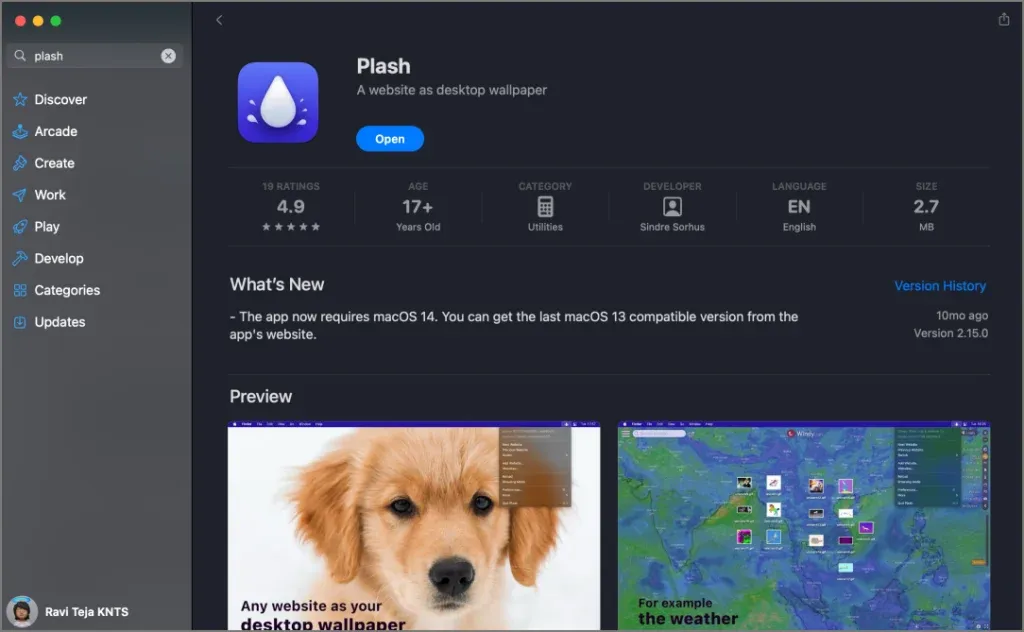
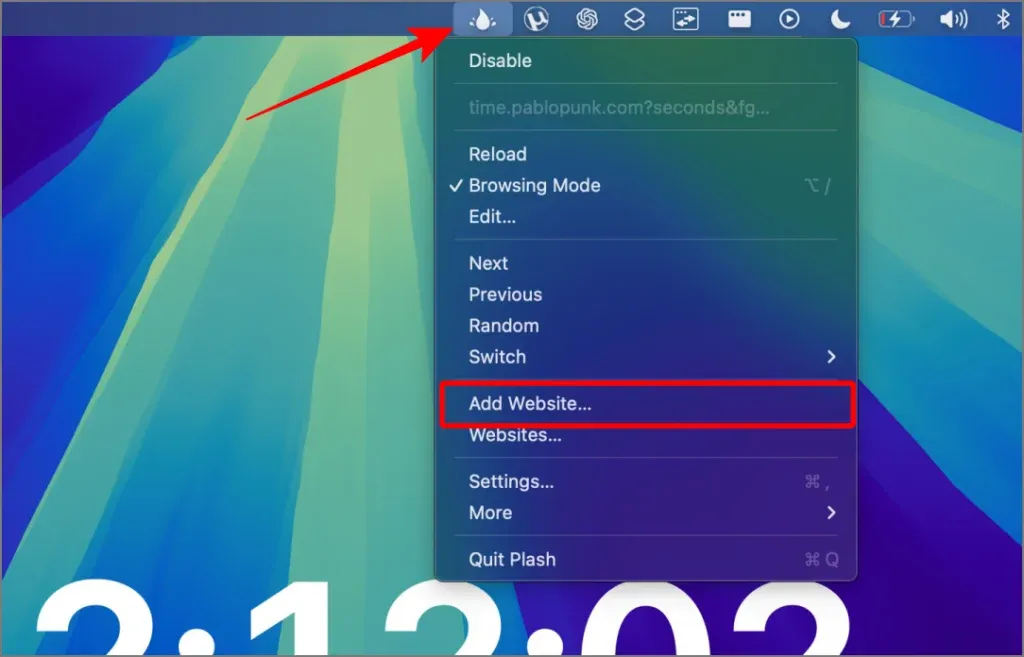
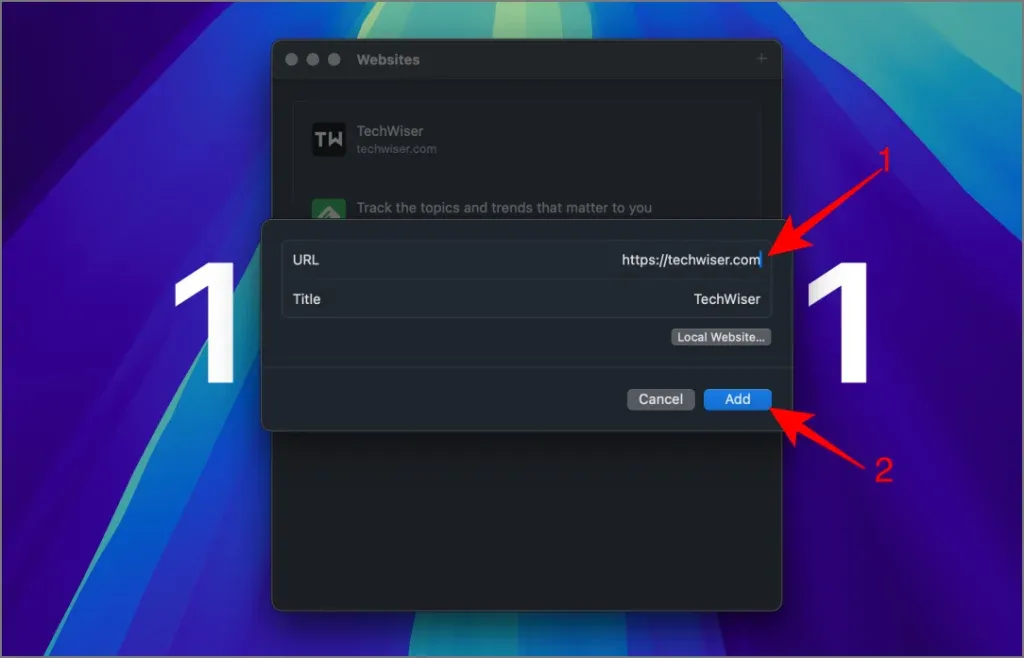
Sådan justerer du webstedets udseende:
- Klik på ikonet for Plash-menulinjen , og vælg Websteder .
- Vælg det websted, du ønsker at tilpasse.
- Klik på app-ikonet ved siden af webstedets navn for tilpasningsmuligheder.
- Her kan du ændre opacitetsniveauer, invertere farver eller injicere tilpasset CSS/JavaScript for et personligt præg.
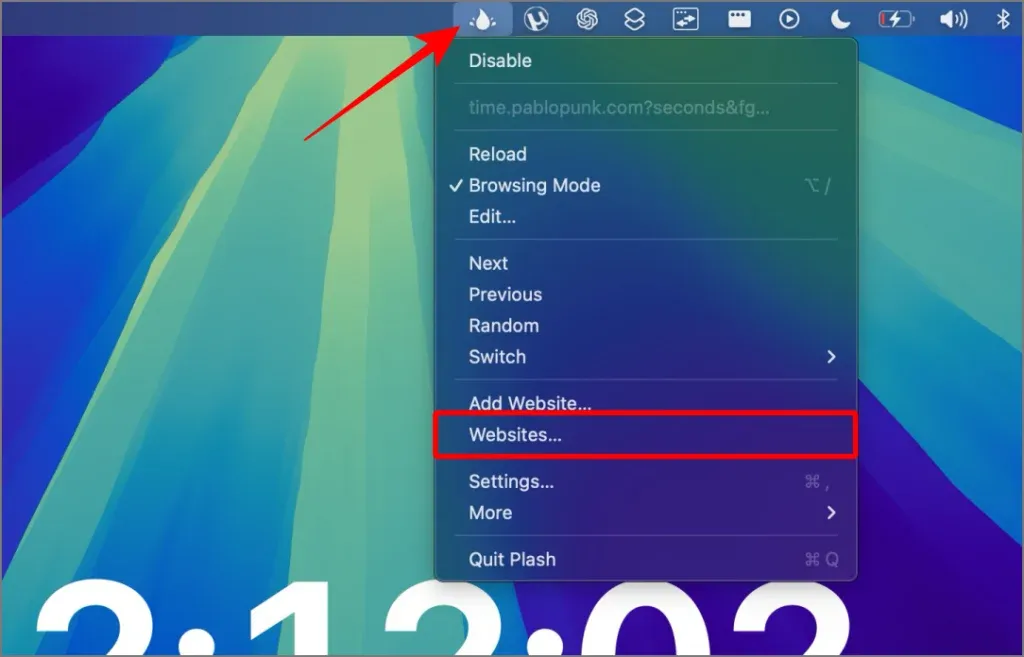
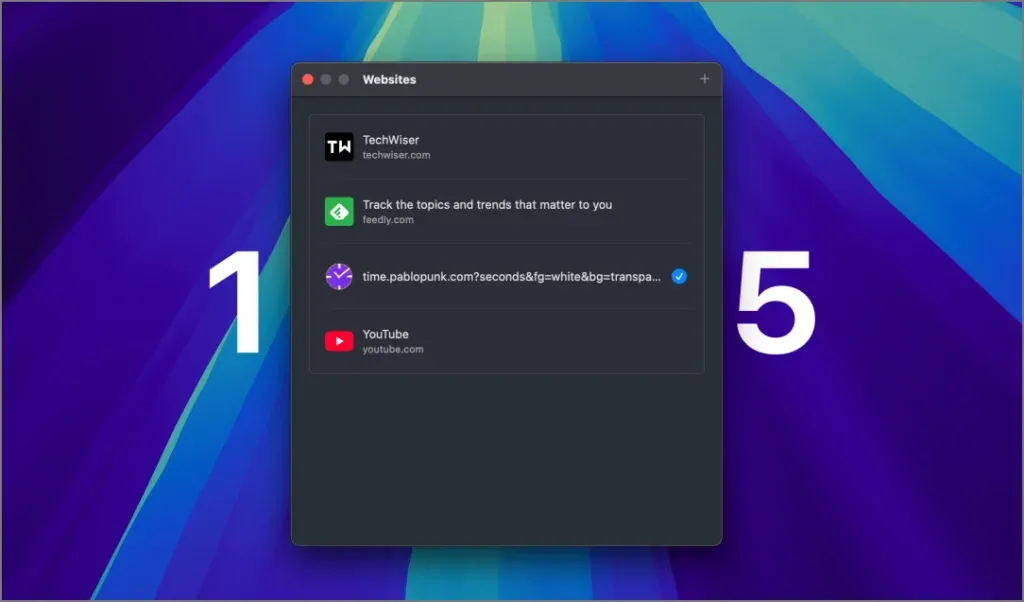
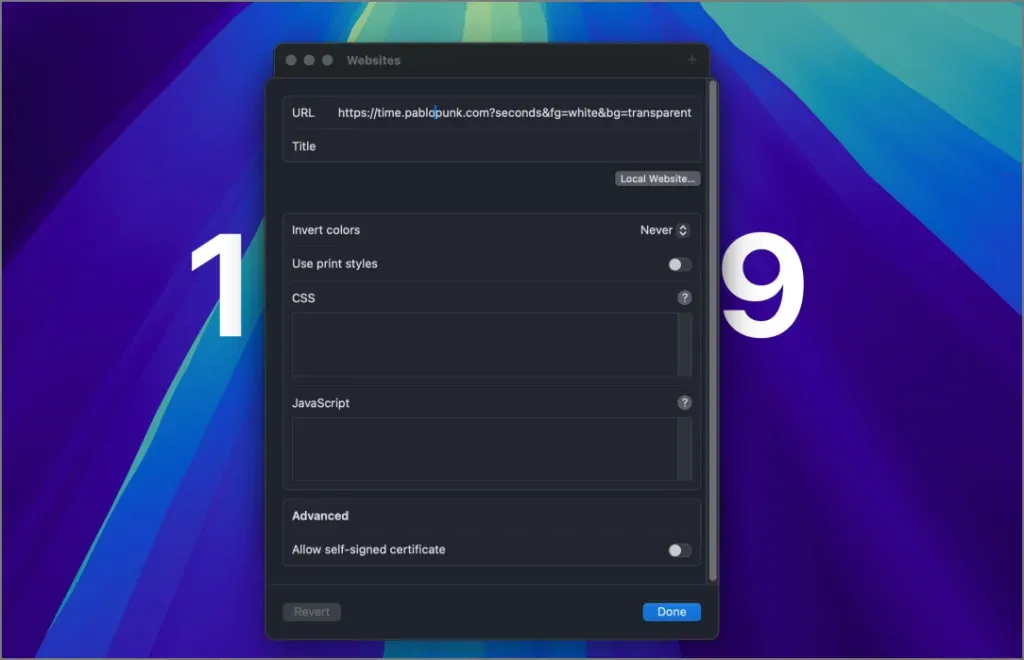
Det er det! Med disse enkle trin kan du ikke kun ændre, hvilket websted der fungerer som dit tapet, men også fuldt ud tilpasse dets udseende og følelse.
Du kan aktivere browsertilstand fra den samme menu for at interagere med webstedet. Dyk desuden ned i indstillinger for at justere tastaturgenveje, opdateringsintervaller og andre præferencer.
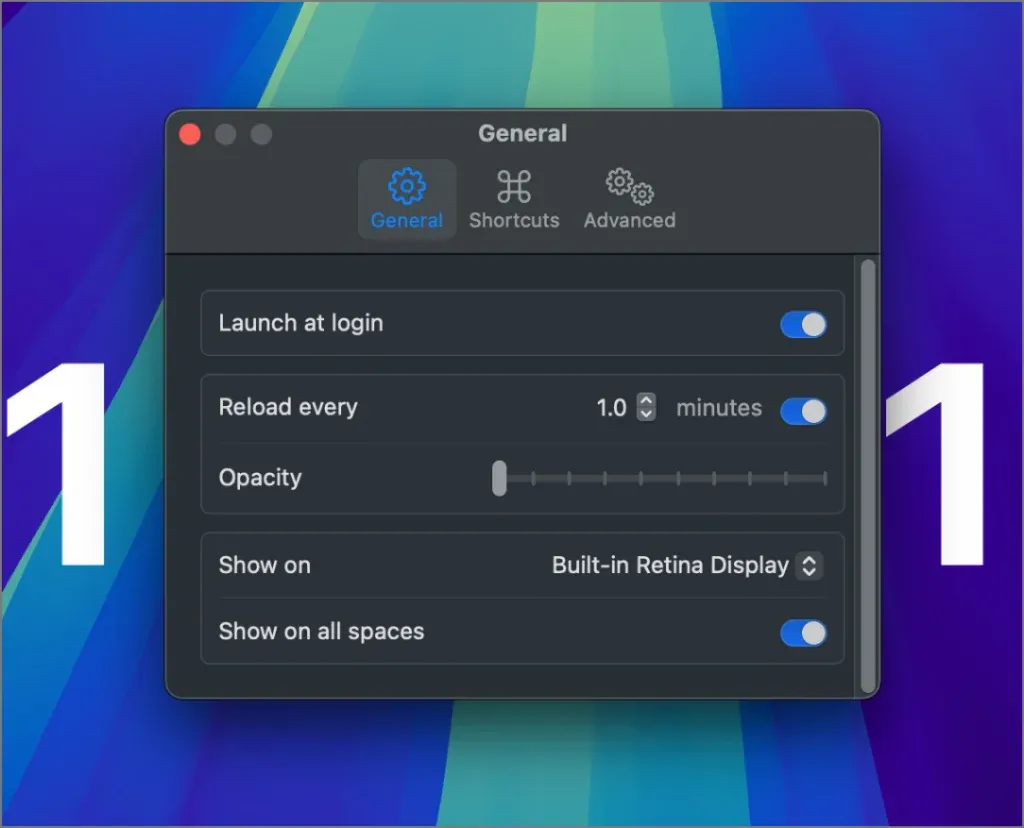
- Top gratis macOS-apps til at forbedre din produktivitet
- Væsentlige Windows-funktioner, du har gået glip af på Mac: Tjek disse 8 apps
- 7 Fremragende Focus-applikationer til Mac for at bevare koncentrationen
Yderligere inspiration
Er du nysgerrig efter, hvad du ellers kan opnå med Plash? Her er et par spændende ideer:
- Vis et live Twitter-feed for at holde dig opdateret med trendende diskussioner.
- Brug et dashboard i realtid til at holde øje med dine opgaver eller projekter.
- Få et noteprogram åbent som dit tapet til øjeblikkelig notetagning.
Husk dog, at selvom Plash indstiller en webside som dit tapet, kan den ikke afspille lyd. For eksempel, hvis du vælger at bruge YouTube som din skrivebordsbaggrund, vil videoen være synlig, men lyden vil ikke blive streamet. Derudover kan Plash starte automatisk ved lancering, hvilket giver en jævn baggrundsfunktion efter den første opsætning.
Forvandl dit skrivebord til et livligt miljø med Plash, og lad dit tapet tjene mere end blot æstetik.
Skriv et svar